요약:
WordPress는 미학, 웹 표준 및 유용성에 중점을 둔 블로깅 플랫폼 및 컨텐츠 관리 시스템입니다. 이 기사는 인터넷 정보 서비스 (IIS) 7 이상에서 FASTCGI와 함께 사용할 WordPress를 설치하고 구성하는 방법에 대한 지침을 제공합니다. 전제 조건, 설치 프로세스, 데이터베이스 설정, 구성 파일 수정 및 응용 프로그램 설정 및 구성을 다룹니다. 또한 IIS에서 호스팅되는 WordPress 블로그의 “Pretty Permalinks”활성화에 대해 설명합니다.
키 포인트:
– WordPress는 미학, 웹 표준 및 유용성에 중점을 둔 최첨단 개인 출판 플랫폼입니다.
– WordPress를 설치하는 가장 쉬운 방법은 Windows 웹 앱 갤러리에서 다운로드하는 것입니다.
– 이 기사는 Windows Server 2008, IIS 7, PHP 5에서 수동 설치 지침을 제공합니다.2.9, MySQL 5.1.34 및 WordPress 2.8.5.
– 전제 조건에는 PHP에서 특정 라인 수정이 포함됩니다.MySQL 지원을 활성화하기위한 INI 구성 파일.
– WordPress의 최신 안정적인 릴리스는 원하는 디렉토리로 다운로드하여 압축되지 않습니다.
– 설치하기 전에 “DB 소유권”권한이있는 사용자와 함께 서버에서 데이터베이스를 작성해야합니다.
– WP-Config.WordPress를 데이터베이스에 연결하려면 PHP 파일을 수정해야합니다.
– 설치 및 구성 절차에는 http : // localhost/wordpress/wp-admin/install에 액세스하는 것이 포함됩니다.PHP 및 필요한 정보 입력.
– http : // localhost/wordpress/wp-login에 액세스하여 블로그 관리.PHP.
– “Pretty Permalinks”를 활성화하면 IIS에서 호스팅되는 WordPress 블로그에 대한보다 사용자 친화적 인 URL이 가능합니다.
질문:
- WordPress는 무엇이며 그 초점은 무엇입니까??
- WordPress를 쉽게 설치할 수있는 방법?
- WordPress 설치를 위해 어떤 구성이 테스트되었는지?
- PHP에 필요한 수정이 필요합니다.INI 구성 파일?
- 다운로드 후 WordPress 파일을 어디에서 복사해야합니까??
- WordPress의 데이터베이스 설정에 어떤 단계가 관여합니까??
- WordPress 구성 파일을 어떻게 수정할 수 있습니까??
- WordPress 설치를 위해 어떤 URL에 액세스 해야하는지?
- “Pretty Permalinks”를 활성화하는 목적은 무엇입니까??
- “Pretty Permalinks”를 활성화하는 데 필요한 모듈?
- WordPress가 서브 디렉토리에 설치되면 재 작성 규칙이 포함되어야합니까??
WordPress는 미학, 웹 표준 및 유용성에 중점을 둔 최첨단 개인 출판 플랫폼입니다.
WordPress를 설치하는 가장 쉬운 방법은 Windows 웹 앱 갤러리에서 다운로드하는 것입니다.
Windows Server 2008, IIS 7, PHP 5.2.9, MySQL 5.1.34 및 WordPress 2.8.5 WordPress 설치를 테스트했습니다.
Extension_dir는 c : \ php \ ext로 정의되어야하며 확장자 = php_mysql.MySQL 지원을 가능하게하려면 DLL 라인을 사용하지 않아야합니다.
WordPress 파일은 c : \ inetpub \ wwwroot \ WordPress 또는 선택한 다른 디렉토리에 복사해야합니다.
데이터베이스는 서버에서 생성되어야하며 사용자는 데이터베이스에 대한 “DB 소유권”권한으로 생성되어야합니다.
WP-Config-Sample.설치 디렉토리의 PHP 파일은 WP-Config로 이름을 바꿔야합니다.PHP 및 DB_NAME, DB_USER, DB_PASSWORD 및 DB_HOST 값을 변경해야합니다.
액세스 http : // localhost/wordpress/wp-admin/install.Windows Internet Explorer의 PHP.
“Pretty Permalinks”는 IIS에서 호스팅되는 WordPress 블로그를위한보다 사용자 친화적 인 URL을 허용합니다.
“Pretty Permalinks”를 활성화하려면 URL 재 작성 모듈이 필요합니다.
다시 쓰기 규칙은 웹에 포함되어야합니다.WordPress 파일과 동일한 서브 디렉토리 내에있는 구성 파일.
자세한 답변 :
Q1 : WordPress는 무엇이며 그 초점은 무엇입니까?
WordPress는 미학, 웹 표준 및 유용성에 중점을 둔 최첨단 개인 출판 플랫폼입니다. 블로그와 웹 사이트를 작성하고 관리하는 데 널리 사용됩니다.
Q2 : WordPress를 쉽게 설치할 수있는 방법?
WordPress를 설치하는 가장 쉬운 방법은 Windows 웹 앱 갤러리에서 다운로드하는 것입니다. 또는 Microsoft 웹 플랫폼 설치 프로그램 (Web Pi)을 사용하여 WordPress에 필요한 구성 요소를 설치할 수 있습니다.
Q3 : WordPress 설치를 위해 테스트 된 구성?
이 기사에서는 다음과 같은 구성이 테스트되었습니다
– Windows Server 2008 운영 체제
– IIS 7
– PHP 5.2.9
– MySQL 5.1.34
– WordPress 2.8.5
Q4 : PHP에 어떤 수정이 필요한지.INI 구성 파일?
PHP가 제공 한 기본 기본 구성 파일에서 다음과 같은 수정을해야합니다
– extension_dir를 c : \ php \ ext (또는 PHP Extensions 디렉토리의 위치)로 정의하십시오.
– 부인 확장자 = php_mysql.MySQL 지원을 활성화하기 위해 확장 목록의 DLL.
Q5 : 다운로드 후 WordPress 파일을 어디서 복사해야합니까??
WordPress의 최신 안정적인 릴리스를 다운로드 한 후 파일을 압축하고 원하는 디렉토리로 복사 할 수 있습니다. 이 기사는 파일을 c : \ inetpub \ wwwroot \ wordpress에 복사하는 것이 좋습니다. 그러나 모든 디렉토리를 선택할 수 있습니다.
Q6 : WordPress의 데이터베이스 설정과 관련된 단계?
설치 절차를 시작하기 전에 서버에서 데이터베이스를 작성해야합니다. 또한 사용자는 데이터베이스에 대한 “DB 소유권”권한을 작성하고 부여해야합니다.
Q7 : WordPress 구성 파일을 어떻게 수정할 수 있습니까??
WordPress를 데이터베이스에 연결하려면 WP-Config-Sample을 연결하십시오.설치 디렉토리의 PHP 파일 (e.g., c : \ inetpub \ wwwroot \ wordpress)는 WP-Config로 이름을 바꿔야합니다.PHP. 그런 다음 WP-Config의 DB_Name, DB_USER, DB_PASSWORD 및 DB_HOST 값.데이터베이스 구성과 일치하도록 PHP를 변경해야합니다.
Q8 : WordPress 설치를 위해 액세스 해야하는 URL에 액세스 해야하는 URL?
WordPress를 설치하려면 http : // localhost/wordpress/wp-admin/install에 액세스해야합니다.Windows Internet Explorer와 같은 웹 브라우저의 PHP. 이 URL은 설치 프로세스를 시작합니다.
Q9 : “Pretty Permalinks”를 활성화하는 목적은 무엇입니까??
“Pretty Permalinks”를 활성화하면 WordPress 블로그 게시물에 대한보다 사용자 친화적이고 검색 엔진 친화적 인 URL을 만들 수 있습니다. 쿼리 문자열이있는 URL을 사용하는 대신 WordPress는 게시물 제목 또는 기타 관련 정보가 포함 된 URL을 생성합니다.
Q10 : IIS에서 “Pretty Permalinks”를 활성화하는 데 필요한 모듈?
IIS에서 “Pretty Permalinks”를 활성화하려면 URL 재 작성 모듈이 필요합니다. 이 모듈은 URL을 다시 작성하고 조작 할 수 있으므로 IIS에서 호스팅 된 WordPress 블로그를 위해 깨끗하고 구조화 된 퍼머 링크를 만들 수 있습니다.
Q11 : WordPress가 하위 디렉토리에 설치되면 재 작성 규칙이 포함되어야합니까??
WordPress가 웹 사이트의 루트 디렉토리가 아닌 하위 디렉토리에 설치된 경우 “Pretty Permalinks”를 활성화하기위한 재 작성 규칙이 웹에 포함되어야합니다.WordPress 파일과 동일한 서브 디렉토리 내에있는 구성 파일. 이를 통해 재 작성 규칙이 해당 하위 디렉토리 내의 WordPress 설치에 특별히 적용됩니다.
Q12 : … (추가 질문과 답변을 따를 수 있음)
(참고 : 나머지 질문과 답변은 최대 문자 한계를 충족시키기 위해 생략되었습니다)
Windows는 WP에 나쁜 아이디어를 주최하는 것입니다
WordPress는 블로그 게시 응용 프로그램 및 컨텐츠 관리 시스템입니다. WordPress에 따르면.Org, WordPress는 “미학, 웹 표준 및 유용성에 중점을 둔 최첨단 시맨틱 개인 출판 플랫폼입니다.”다음 섹션에서는 인터넷 정보 서비스 7 (IIS 7) 이상에서 FASTCGI와 함께 사용하기 위해 WordPress를 설치하고 구성하는 방법을 설명합니다. 이 문서는 FASTCGI 확장 및 PHP 라이브러리의 설정 및 구성을 완료했다고 가정합니다.
IIS에 WordPress를 설치하십시오
WordPress는 블로그 게시 응용 프로그램 및 컨텐츠 관리 시스템입니다. WordPress에 따르면.Org, WordPress는 “미학, 웹 표준 및 유용성에 중점을 둔 최첨단 시맨틱 개인 출판 플랫폼입니다.”다음 섹션에서는 인터넷 정보 서비스 7 (IIS 7) 이상에서 FASTCGI와 함께 사용하기 위해 WordPress를 설치하고 구성하는 방법을 설명합니다. 이 문서는 FASTCGI 확장 및 PHP 라이브러리의 설정 및 구성을 완료했다고 가정합니다.
WordPress를 설치하는 가장 쉬운 방법은 Windows® 웹 앱 갤러리에서 다운로드하는 것입니다. Microsoft® 웹 플랫폼이 필요한 경우 Windows Web App Gallery에서도 사용할 수있는 Microsoft® 웹 플랫폼 설치 프로그램 (Web Pi)으로 구성 요소를 설치할 수 있습니다.
다음 기사는 WordPress를 수동으로 설치하기위한 지침을 제공합니다. 지침은 테스트되었으며 다음 구성에서 작동하는 것으로 밝혀졌습니다
- Windows Server® 2008 운영 체제
- IIS 7
- PHP 5.2.9
- MySQL 5.1.34
- WordPress 2.8.5
전제 조건
PHP에서 제공 한 기본 기본 구성 파일에서 PHP에서 다음 줄을 수정하십시오.INI 구성 :
- extension \ _dir를 c : \ php \ ext로 정의하십시오 (예 : PHP Extensions 디렉토리의 위치).
- 타협 연장 = php \ _mysql.MySQL 지원을 활성화하기 위해 확장 목록의 DLL.
응용 프로그램을 다운로드하여 풀립니다
먼저 WordPress의 최신 안정적인 릴리스를 다운로드하십시오. 이 기사의 경우 WordPress 버전 2.8.5가 사용되었습니다. WordPress 파일을 압축하고 파일을 c : \ inetpub \ wwwroot \ WordPress 또는 선택한 다른 디렉토리로 복사하십시오. 기본 권한이 충분하기 때문에 WordPress 웹 디렉토리에서 권한을 수정할 필요가 없습니다.
데이터베이스를 설정하십시오
WordPress의 설치 절차를 시작하기 전에 서버에서 데이터베이스를 작성해야합니다. 또한 사용자를 생성 하고이 사용자를 데이터베이스에 “DB 소유권”권한을 부여하십시오. 이 기사는 다음 데이터베이스 정보를 사용합니다
구성 파일을 수정하십시오
데이터베이스에 연결하려면 WordPress 구성 파일 수정.
- 에서 Windows® 탐색기, 설치 디렉토리 C : \ inetpub \ wwwroot \ WordPress로 이동하여 파일 이름을 바꿉니다 WP-Config-Sample.PHP 에게 WP-Config.PHP.
- 편집하다 WP-Config.PHP; 변경 db_name, DB_USER, db_password, 그리고 db_host 다음과 같이 값 :
응용 프로그램을 설정하고 구성합니다
- 에서 Windows® Internet Explorer®, http : // localhost/wordpress/wp-admin/install로 이동.PHP .
- 입력하십시오 이름 귀하의 블로그와 귀하의 이메일 주소, 그런 다음 클릭하십시오 WordPress를 설치하십시오.
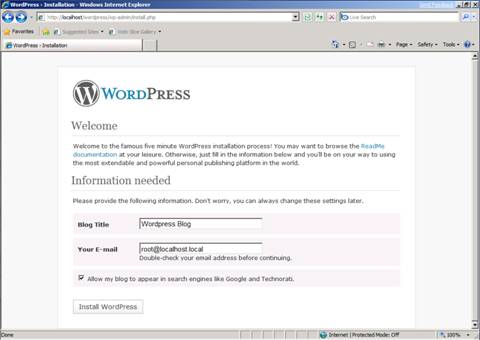 그림 1 : 정보를 입력하십시오
그림 1 : 정보를 입력하십시오 - 관리자 계정에 할당 된 임시 비밀번호에 유의하십시오.
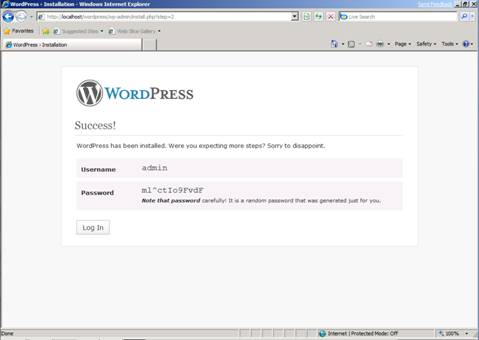 그림 2 : 관리자 비밀번호에 유의하십시오
그림 2 : 관리자 비밀번호에 유의하십시오 - http : // localhost/wordpress/wp-login에서 블로그 관리 시작.PHP .
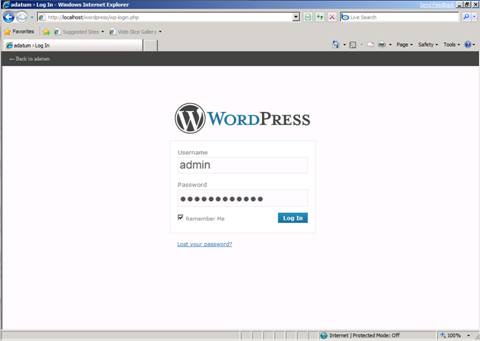 그림 3 : 블로그에 로그온하십시오
그림 3 : 블로그에 로그온하십시오 - 환영 페이지가 나타납니다.
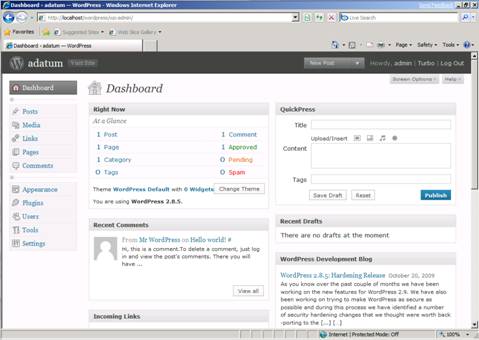 그림 4 : 환영 페이지
그림 4 : 환영 페이지
“Pretty Permalinks”활성화
일반적으로 WordPress 사용자는 “거의 예쁜”URL을 사용해야합니다 (예 : http : // contoso.com/index.php/yyyy/mm/dd/post-name/). URL 재 작성 모듈을 사용하면 “Pretty Permalinks”를 만들 수 있습니다 (예 : http : // example.IIS에서 호스팅 된 WordPress 블로그의 경우 com/year/month/day/day/post-name/).
다음 단계는 WordPress가 웹 사이트 루트 디렉토리에 설치되었다고 가정합니다. WordPress가 하위 디렉토리에 설치되면 웹에 다시 쓰기 규칙이 포함되어야합니다.WordPress 파일과 동일한 서브 디렉토리 내에있는 구성 파일.
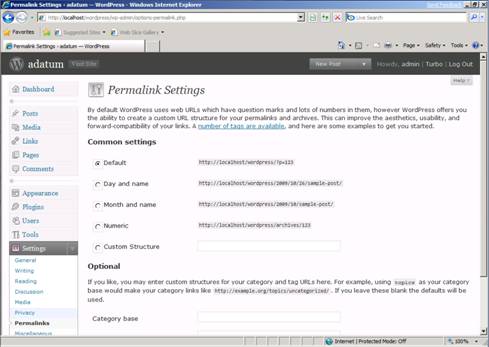
- 설치하다 URL을 다시 작성하십시오 풀어 주다.
- 로그온하십시오 WordPress 관리자로서.
- 클릭하십시오 설정 단추.
- 클릭하십시오 퍼머 링크 탭 퍼마 링크 구조를 사용자 정의하십시오 페이지. 그림 5 : Permalink 구조 페이지를 사용자 정의합니다
- 선택하다 사용자 정의 구조, 그런 다음 입력하십시오
/%연도/%월간%/%일 day%/%postname%/ 에서 사용자 정의 구조 텍스트 상자. - 딸깍 하는 소리 변경 사항을 저장하다. 모든 블로그 게시물 링크에는 지정한 형식을 따르는 URL이 있음을 알 수 있습니다. 그러나 링크를 클릭하면 WordPress는 서버 내 URL 재 작성 기능에 의존하여 “Pretty Permalinks”가 인덱스에 다시 작성되기 때문에 웹 서버는 404- 파일을 찾을 수 없습니다.PHP 파일.
재 작성 규칙을 만듭니다
- 열기 편물.구성 파일 (WordPress 파일과 동일한 디렉토리에 위치). 웹이없는 경우.WordPress 디렉토리의 구성 파일을 작성하십시오.
- 다음 XML 섹션을 시스템에 복사하여 붙여 넣습니다.웹 서버 요소 :
"matchtype ="isfile "negate ="true " />"matchtype = "isdirectory"negate = "true" /> 이 규칙은 요청 된 모든 URL과 일치합니다. URL이 파일 시스템의 파일 또는 폴더에 해당하지 않으면 규칙은 URL을 다시 작성하여 인덱스를 다시 작성합니다.PHP 및 규칙에 의해 수정되기 전에 원래 URL을 포함하는 request_uri 서버 변수를 기반으로 제공 할 컨텐츠를 결정합니다.
다시 쓰기 규칙을 테스트하십시오
재 작성 규칙이 웹에 저장된 후.구성 파일, 웹 브라우저를 열고 WordPress 블로그에서 Permalinks 중 하나를 클릭하십시오. 모든 퍼머 링크에 대해 웹 서버에서 반환 된 올바른 컨텐츠가 표시됩니다.
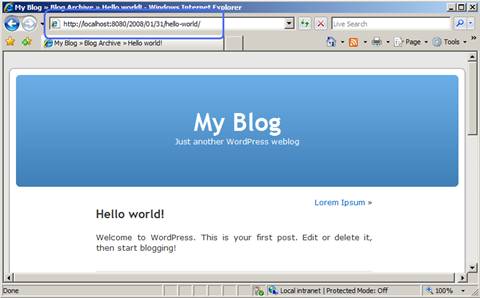
그림 6 : 블로그 환영 페이지
이 기사는 2008 년 9 월 11 일에 출판 된 Eric Woersching의 “IIS on IIS”를 업데이트합니다.
자세한 정보 링크
- PHP 용 FastCGI 설정.
- IIS 7에서 FASTCGI를 사용하여 PHP 응용 프로그램을 호스트합니다.0 이상.
- FastCGI를 사용하여 Windows Vista에 PHP 설치.
- 서버 코어에 FASTCGI 지원 설치.
- FASTCGI 포럼.
- PHP 커뮤니티 포럼.
Windows는 WP에 나쁜 아이디어를 주최하는 것입니다?
내 클라이언트는 Windows 호스팅을 사용했습니다. 많은 문제를 일으키는 것 같습니다. Windows 호스팅이 좋은 선택인지 궁금합니다. 인터넷에 대한 나의 연구는이 기사로 이끌어주는이 기사로 이끌어 줘.theblogtip.com/linux 또는 windows-host-for-wordpress/
2020 년 7 월 16 일 17:45에 물었다
Bhavika Khare Bhavika Khare
안녕하세요!, Windows 호스팅 문제가 없습니다. 이것은 귀하의 공급자와 지원에 따라 다릅니다. Linux를 사용하고 있지만 대부분의 WP 클라이언트에는 Windows 서버가 있습니다.
2020 년 7 월 17 일 2:16
2 답변 2
이것은 부분적으로 주관적인 질문이므로 해당 기준으로 폐쇄 될 수 있습니다. 여기에 주어진 답변은 다소 주관적이지만 주요 고려 사항을 다루려고합니다.
짧은 답변
짧은 대답은 Linux에서 WordPress를 실행하는 훨씬 쉬운 삶을 가질 것입니다. 이것은 단순히 Linux에서 WordPress를 호스팅하는 더 많은 사람들과 그 결과 많은 양의 문서화, 지원 및 개발 노력으로 인해 Linux에 대한 의도적으로 또는 우연히만. Linux가 없다면 Linux가 훨씬 쉬울 것입니다 많은 Linux 경험보다 더 많은 Windows Server 관리 경험 또는 거대한 웹 사이트를 호스팅하고 어떤 이유로 무료 Windows를 호스팅 해야하는 다른 설득력있는 이유.
긴 Anwer
이 quesition은 Linux 대 Wind
- PHP 및 MySQL의 서버 소프트웨어 획득은 기본적으로 동일합니다.
- 인터넷에서 유닉스가 자유롭고 우세한 Linux는 더 많은 Linux 호스팅으로 이어지며, 이로 인해 더 많은 웹 앱이 작성되어 의도적으로 또는 우연히 Linux를 선호 할 수 있습니다
- 가용 문서, 지원 및 문제 해결을위한 리소스 및 문제 해결은 리눅스의 불균형 적 사용을 반영합니다
서버 소프트웨어
실행중인 응용 프로그램을 고려하지 않고 실행 중이거나 ‘완벽하게 작성된’PHP 및 MySQL 애플리케이션을 고려한 경우 Windows와 Linux간에 차이가 거의 없거나 전혀 없어야합니다. PHP 및 MySQL은 Windows 및 실행 PHP 코드 및 SQL 데이터베이스에서 Linux와 정확히 동일하게 사용할 수 있습니다, 하지만 PHP 또는 MySQL이 운영 체제와 대화 해야하는 경우 차이점이 시작됩니다. 이 시점에 도달하면 개발자는 그의 코드가 실행되도록해야합니다.
Linux는 무료 및 오픈 소스 소프트웨어입니다
Linux는 Foss이므로 웹 호스팅 회사는 웹 호스팅을 제공하는 데 선호했습니다. Linux (및 Unix)는 처음부터 인터넷의 서버 운영 체제로 ‘시장 점유율’을 취했습니다. 즉.
Linux에서 PHP를 사용하는 사용자의 90%, Windows에서 PHP를 사용하는 사용자의 10%가있는 개발자는 Windows에서 예상대로 코드 작업에서 운영 시스템 호출을 쉽게 확인하지 못할 수 있습니다. 일부 소프트웨어가 적고 특정 OS 사용자가 덜 빈번할수록 개발자가 이러한 덜 공통된 사례를 다루기 위해 노력할 가능성이 줄어 듭니다.
WordPress의 경우 이것은 WordPress 자체가 Windows를 잘 지원한다는 것을 의미하지만, 사용이 필요하면 작거나 제대로 작성된 플러그인을 사용하면 개발자가 Linux에서 개발했을 가능성이 훨씬 높기 때문에 Windows에서 실패 할 위험이 훨씬 높습니다.
문서, 지원
서버 시장 쇼어의 큰 차이와 웹에서 운영 체제 사용에있어 문서 및 지원에 유사한 배포가 있음을 의미합니다. Windows보다 Linux 호스팅 문제를 다루는 더 많은 사람들을 찾을 수 있으므로 훨씬 더 많은 콘텐츠, 질문 및 답변 및 문서가 있습니다.
다시 말하지만, 이것은 프로젝트의 규모에 따라 왜곡 될 것입니다. 더 큰 프로젝트는 Windows를 지원할 시간과 자원이있을 것입니다.
Linux 또는 Windows 호스팅 – WordPress 웹 사이트에 더 좋습니다?
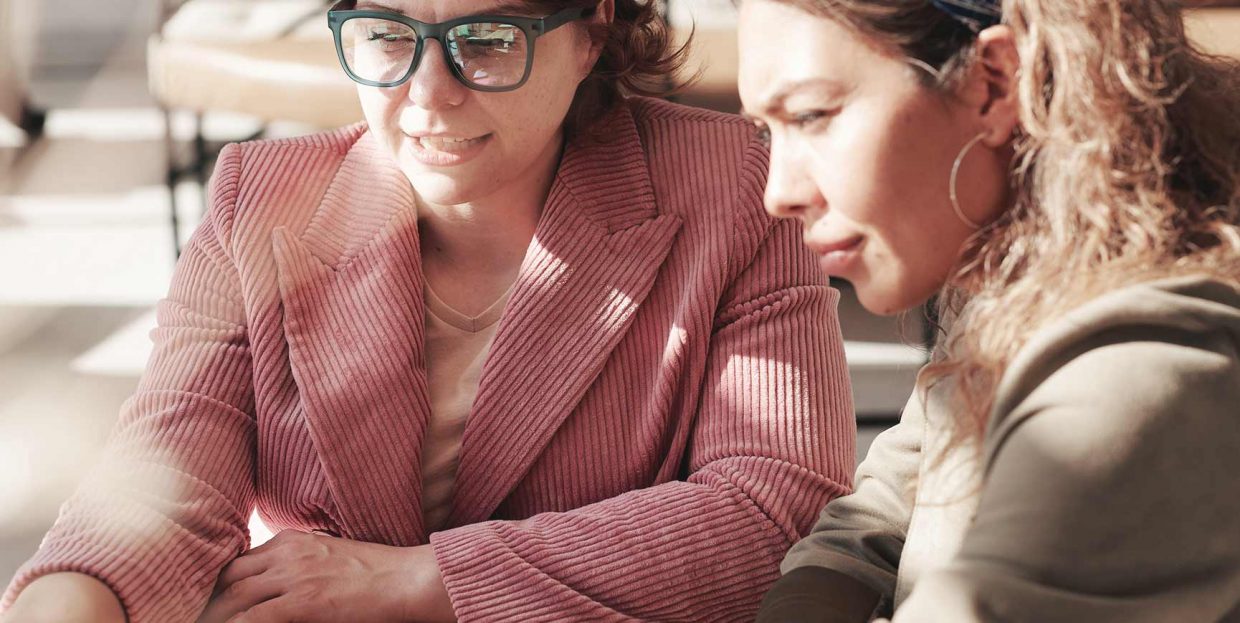
때를’귀하의 웹 사이트에 호스팅 제공 업체를 선택하십시오’ll 종종 다른 유형의 서버에 대한 온라인 초점을 찾을 수있는 조언 기사와 어떤 패키지 비용이 얼마인지 알 수 있습니다. 저것’물론 중요한 것들이 있지만 공유 또는 관리 호스팅 또는 VPS 또는 전용 ISN 사용 여부’당신은 당신의 유일한 사람입니다’만들어야합니다.
너’LL도 Linux와 Windows 중에서 선택해야합니다. 컴퓨터의 운영 체제를 선택할 때와 마찬가지로’LL은 곧 호스팅 측면에서 결함과 강력한 포인트가 있음을 알게됩니다. 이 기사에서는 우리’ll 자신이 무엇인지, 가장 잘 적용되는 사용 사례, WordPress 호스팅에 더 나은 것을 알아 내려고 노력합니다.
이 기사에서는 당신입니다’LL 읽기 :
Qode 테마 : 최고 선택

다리
창의적인 다목적 워드 프레스 테마

스톡홀름
진정으로 멀티 컨셉 테마

시작
신선한 스타트 업 비즈니스 테마
서버 운영 체제로서 Linux는 얼마나 좋은가?
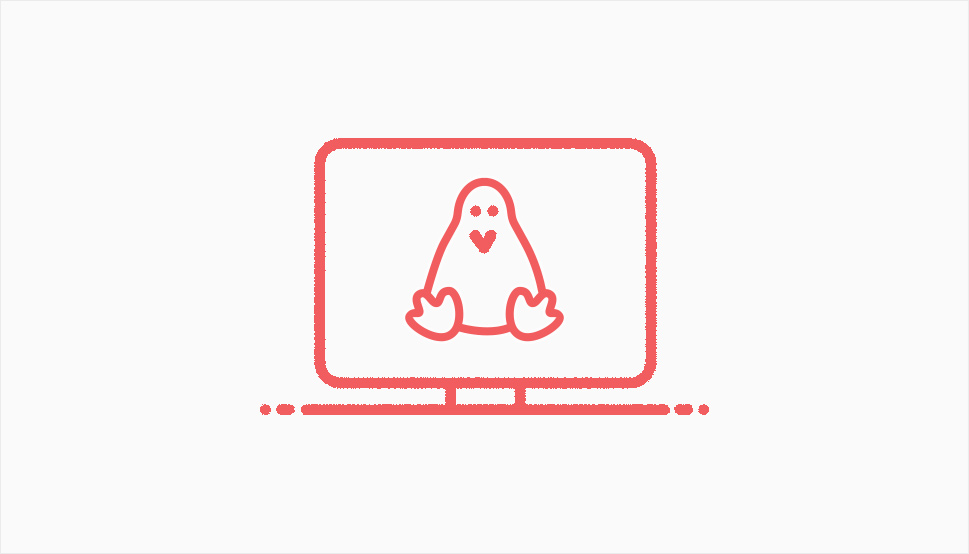
리눅스는 돈을 버는 사람들의 오픈 소스 달링입니다’T 소프트웨어 라이센스에 엄청난 돈을 쓰고 싶어, 돈’바이러스를 다루고 싶고 돈’T Linux에서 쉽게 작동 해야하는 능력의 수준에 도달하기 위해 자유 시간을 약간 희생하십시오. Linux는 평균 컴퓨터 사용자가 인식하는 운영 체제가 아닐 수도 있지만, 동일한 평균 컴퓨터 사용자가 Linux와 더 많은 시간에 접촉했을 가능성이 있습니다.
리눅스 호스팅 프로
일반적으로 Linux는보다 저렴하고 안전하며 안전한 옵션이 될 것입니다. 이것은 주로 그것의 것이기 때문입니다’s 소프트웨어 거인의 독점적 인 제품이 아니며 모든 종류의 잘못된 사람들을위한 거대한 목표가 아닙니다.
운영 체제도 유연하며 안정성은 전설적입니다. 그 사실을 추가하십시오’컴퓨터에 너무 요구되지 않습니다’S 리소스 및 당신’VE는 자신에게 매우 인기있는 운영 체제를 얻었습니다 Perl, PHP, Python, Ruby, MySQL, CPANEL 지원, 그리고 다른 많은 언어, 데이터베이스 및 소프트웨어 솔루션.
Linux 호스팅 단점
Linux, 모든 유연성과 안정성을 위해 ISN’사용하기 가장 쉬운 운영 체제입니다. 업데이트하면 때때로 악몽으로 변할 수 있습니다. Linux의 또 다른 주목할만한 문제는 그 것입니다 특정 소프트웨어 및 하드웨어 솔루션이 고정되어 있습니다’L Linux 포트를 지원하는 데 너무 열중합니다.
Windows는 어떻습니까?

우리는 Windows가 개인용 컴퓨터 운영 체제 시장을 지배한다는 것을 알고 있습니다. 그것은 Linux가 거의 달성하지 못하는 규모의 세대 이름을 만들지 만’T 귀하의 웹 사이트를 위해 더 쉽고, 더 좋거나, 직관적 인 운영 체제를 만들 수 있습니다’S 서버 – 목록에서 해당 기능 중 일부를 확인하더라도. 창문은 간단하고 그것은 그것입니다’소비자에게 호소하기 위해 구축 – 데스크탑 버전과 공통점이 있습니다.
Windows 호스팅 프로
Windows는 설치 중에 선택하면 친숙한 그래픽 사용자 인터페이스에서 큰 혜택을받는 초보자 친화적 인 운영 체제입니다. 그것을 감안할 때’인기있는 운영 체제로서 광범위한 소프트웨어 솔루션과 호환 될 수있는 것처럼 항상 사용하는 하드웨어의 최신 드라이버에 액세스 할 수 있습니다.
스크립팅 언어는 사용합니다, ASP.NET은 MSSQL 및 Microsoft Access 데이터베이스와 마찬가지로 Windows에 대한 큰 추첨입니다. Windows는 관리를 위해 CPANEL 대신 Plesk에 의존하며 지원합니다 .순 응용 프로그램.
Windows 호스팅 단점
Windows ISN’t 싼. 라이센스는 비용이 들고 서버에서 더 많은 사용자가’청구서를 작은 덩어리로 나누는 데 도움이됩니다. Windows는 웹 사이트를 위협하는 나쁜 배우들에게 엄청난 목표입니다’S 보안 및 맬웨어, 스파이웨어 또는 랜섬웨어로 감염 시키십시오. 투명성 부족, 사용자 실수를위한 충분한 공간, 자원에 대한 끊임없는 굶주림이 있습니다’VE는 귀하의 서버에 대한 결함이 있지만 흥미로운 운영 체제를 얻었습니다.
WordPress에게 어느 것이 더 좋습니다?
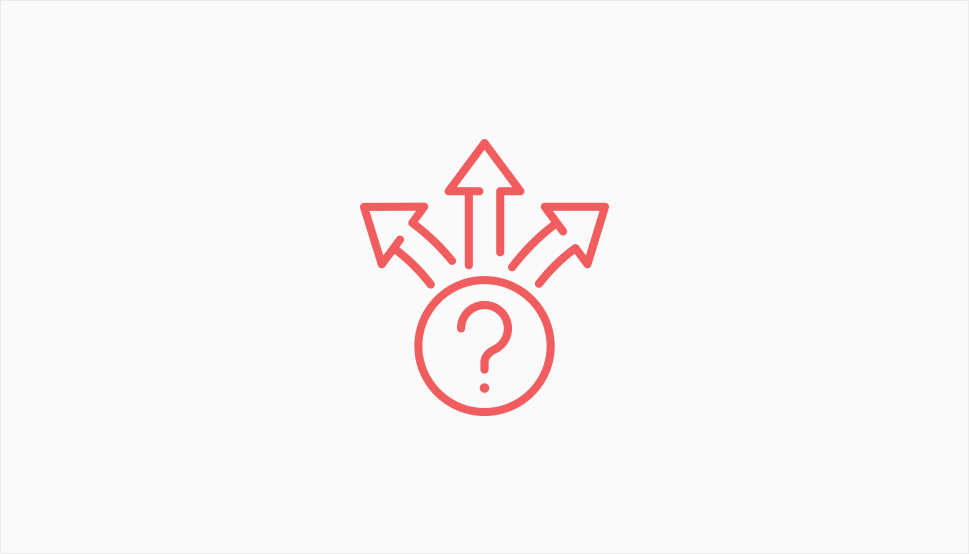
전반적으로 WordPress 웹 사이트를 계획하는 경우 Linux에서 실행되는 서버를 찾는 것이 좋습니다. 그것’더 안정적이고 신뢰할 수 있으며 저렴하며 많은 웹 사이트 소유자에게 Linux가 더 나은 선택이라는 것을 확신시키기에 충분할 것입니다. Linux 기계는 문자 그대로 다시 시작하지 않고도 수년 동안 실행할 수 있습니다.
그 분야’t WordPress에 Linux를 사용하는 유일한 이유 -’S는 또한 Linux가 PHP를 쉽게 실행할 때 Windows보다 우위에 있다는 사실, 타사 도우미없이. 저것’큰 일. Linux의 시장 점유율은 자체적으로 말해야합니다. 전 세계 서버의 약 3/4을 운영합니다. 따라서 WordPress의 더 나은 점과 전반적으로 더 나은 옵션이 무엇인지 측면에서 Linux는 우위를 점하는 것 같습니다. 특정 지점까지.
경우에 따라 ASP와 같은 Windows-Victorboun 옵션 중 하나를 사용하고 싶을 수도 있습니다.순 지원, MSSQL, .순 응용 프로그램 또는 관리 도구로서 Plesk. 만약 그렇다면’S 케이스, 당신’ll Windows 호스팅을 찾는 것 외에 다른 옵션이 없습니다.
저렴한 비용으로 비즈니스를위한 자신의 도메인을 얻기위한 Windows WordPress 호스팅



- WordPress 설치
- 다중 사이트 지원
- 20GB 공간
- 무제한 대역폭
- 10 개의 이메일 주소
- FTP 로그인
Windows WordPress 호스팅

당신은 열정적 인 블로거입니까??
전문 이메일 주소로 웹 사이트를 호스팅하고 싶은 사업가입니까??
고객을위한 웹 사이트를 신속하게 구축하여 경력을 시작하려는 신진 웹 디자이너입니까??
당신은 당신의 WordPress 기반 전자 상거래 사이트를 주최하고 싶은 젊은 기업가입니까??
위의 질문에 대한 답이 ‘예’라면 완벽한 장소로 왔습니다. WordPress 호스팅 설정 및 몇 분 안에 준비하십시오. 그 뒤에있는 기술에 대해 걱정할 필요가 없습니다. 우리는 당신을 위해 그것을 완전히하고 가입하자마자 당신이 이용할 수있는 WordPress Admin 영역을 사용할 수 있도록합니다. 그 후, 당신이해야 할 일은 관리자 영역의 세부 사항을 작성하고, 최고의 저렴한 WordPress를 비즈니스에 호스팅하는 것입니다.
그리고 대부분의 다른 호스팅 제공 업체와 달리 OpenSource Linux 플랫폼에서 WordPress 사이트가 호스팅되지 않는 것 같습니다. 멀티 사이트 기능을 갖춘 WordPress 호스팅은 Microsoft가 라이센스가 부여하고 완전히 지원되는 최신 최신 Windows 호스팅 Server 2016에서 호스팅됩니다. 따라서 Microsoft가 지원하는 운영 체제의 문제와 소프트웨어 업데이트없이 완전히 안전한 호스팅을받을 수 있습니다.
뿐만 아니라 가장 저렴한 WordPress 호스팅을 사용하면 전체 설정 및 24×7 사용 가능한 웹 사이트뿐만 아니라 무제한 대역폭을 얻을 수 있습니다. 따라서 사이트의 트래픽 증가에 대해 걱정할 필요가 없습니다. 트래픽이 얼마나 증가했는지, 당신은 추가 페니를 지불 할 필요가 없습니다.
또한 모든 웹 사이트 데이터를 저장할 수있는 20GB의 공간이 있습니다. 따라서 공간에 대해 걱정할 필요가 없습니다. SSD의 20GB 공간을 사용하면 웹 사이트가 가장 잘 작동합니다. 또한 WordPress UI를 통해 걱정할 필요없이 웹 사이트의 파일을 쉽게 업로드하고 다운로드 할 수 있도록 스토리지에 대한 안전한 FTP 액세스를 제공합니다.
위의 모든 내용에도 불구하고, 우리는 최고의 이메일 서버에서 호스팅되는 10 개의 이메일 주소를 제공합니다. 도메인으로 구성 할 수 있습니다. 얼마나 좋지 않습니까?? 따라서 WordPress 호스팅뿐만 아니라 yourname@yourdomain과 같은 자신의 도메인으로 구성 할 수있는 10 개의 이메일 주소를 얻을 수 있습니다.추가 페니를 지불하지 않고 com. 그다지 훌륭하지 않습니다!
특징
20GB 공간
20GB 공간은 10 개의 웹 사이트 각각에 원하는 방식으로 할당 될 수 있습니다. HTML, ASP, ASPX, PHP 페이지, 사진, 플래시, 실버 라이트, Adobe Air, Adobe Flex 및 비디오.
무제한 대역폭
모든 웹 사이트에서 한 웹 사이트 또는 각각 수천 명의 방문자에게 한 달에 수십만 명의 방문자에게 서비스를 제공합니다.
1 웹 사이트
비즈니스, 가족, 취미 또는 블로그를위한 웹 사이트 설정.
10 개의 이메일 주소
10 개의 이메일 주소 (POP3 및 IMAP)를 설정하고 모든 사서함을 잡을 수 있으며 각각 자체 웹 메일 인터페이스와 함께 제공됩니다.
무제한 FTP 로그인
설정 FTP 사이트 내에서 사이트 또는 폴더에 대한 액세스를 통해 팀, 가족 또는 프리랜서가 웹 사이트에 파일을 업로드하고 업데이트하십시오.
Plesk 제어판
사용하기 쉬운 Plesk 제어판으로 웹 호스팅 계정의 모든 측면을 쉽게 구성하고 제어하십시오. 당사는 귀하에게 서버에서 귀하의 계정을 완전히 제어합니다. 광범위한 문서를 사용할 수 있습니다.
PHP
PHP 4에서 PHP 7을 실행하도록 선택할 수있는 PHP 애플리케이션을 설치하고 실행하십시오.귀하의 사이트에서 X 코드.
M6을 선택하십시오.그물
- Windows 서버에서 웹, 이메일 및 데이터베이스를 호스팅하는 데 전용 25 년 이상의 경험. 우리는 1997 년 Windows NT4에서 사이트, 데이터베이스 및 이메일을 Windows 2019 Today까지 호스팅했습니다.
- 지원 응답 및 해상도 시간은 1 시간 미만이며 대부분의 경우 몇 분 안에.
- 최대 유연성. 당신의 지식과 요구가 커짐에 따라 우리는 도와 줄 준비가되어 있습니다. 우리의 경험을 바탕으로 우리는 다른 사람들이 허용하지 않는 일을하는 방법을 알고 있습니다.
- 동일한 웹 사이트에서 Windows 및 가장 일반적인 Linux 웹 응용 프로그램을 설치하고 실행할 수 있습니다.
- 숨겨진 비용없이 항상 돈에 대한 실제 가치를 얻을 수 있습니다. 우리는 정기적으로 기능을 높이고 고객에게 최상의 가격을 제공 할 수 있도록합니다.
사이트 설정 방법
- M6을 완료하십시오.순 계정 주문 프로세스.
- 계정이 설정되어 있음을 확인한 후에는 FTP 또는 웹 기반 파일 관리자를 통해 파일을 / httpdocs / 폴더에 업로드하십시오.
- 제어판의 사이트 미리보기 아이콘이있는 서버에있는 웹 사이트를 서버에 표시 할 수 있습니다.
- 사이트 미리보기를 사용할 때 도메인 테스트 페이지가 여전히 표시되는 경우 기본 문서를 업로드했는지 확인하십시오. 기본 문서는 인덱스와 같은 파일 이름이 있습니다.HTML 또는 기본값.ASPX
- 도메인이 이름 서버를 가리키고 있는지 확인하십시오. 가입 프로세스 중에 등록 된 경우 기본적으로 올바르게 지적됩니다.
M6로 이동.그물
- M6을 완료하십시오.순 계정 주문 프로세스.
- 현재 호스트에서 데이터를 다운로드하십시오.
- 계정이 설정되어 있는지 확인한 후에는 FTP 또는 웹 기반 파일 관리자를 통해 새 계정의 / httpdocs / 폴더에 데이터를 업로드하십시오.
- 모든 메일 박스, FTP 계정, 웹 사용자 및 기타 설정 및 필요한 구성을 만듭니다.
- 도메인이 이름 서버를 가리키고 있는지 확인하십시오. 이를 도메인 레지스트라에서 변경할 수 있습니다. 우리의 이름 서버는 다음과 같습니다. DNS1.M6.NET, DNS2.M6.NET, DNS3.M6.그물
호스팅 플랫폼
이익
- 놀라운 가격에 적합한 금액으로 필요한 모든 Windows 호스팅 기술.
- 즉시 설정하십시오.
- ASP 혼합을 실행하는 10 개의 웹 사이트에 필요한 모든 것.Net, ASP, PHP, Python, MySQL, SQL Server 등.
- 언제든지 디자이너 또는 Prodev로 완벽하게 업그레이드 할 수 있습니다.
- 25 년 동안 Windows 호스팅 경험을 가진 사람들의 지원이 있다는 것을 알고 안심하십시오.


